Transcript
Hari ini, dalam video ini, saya akan memberi tahu Anda bagaimana Anda dapat mempercantik wajah dalam video Anda. Bagaimana wajah yang distorsi bisa diciptakan? Atau bagaimana Anda menciptakan kesenangan dalam video Anda? Jadi, kami akan menggunakan Wondershare Filmora untuk itu.
Setelah ini, Anda harus masuk ke "Buat Proyek," dan setelah itu, buka “Proyek Baru.” Setelah itu, sesuatu seperti layar ini akan muncul di depan Anda.
Di sini, dengan masuk ke "Media," Anda juga dapat menambahkan video itu juga di mana Anda ingin menambahkan efek kecantikan. Atau jika Anda pindah ke "Media Stok," jadi banyak stok yang tersedia akan muncul di sini. Anda juga dapat menggunakan video dari sini. Jadi, sebagai contoh, saya menggunakan video ini dari sini dan klik ikon "+" di sini.
Jika Anda ingin menerapkan efek kepadanya, jadi di sini ada opsi "Efek" yang tersedia. Klik di sini, dan dari sini, Anda harus masuk ke bagian "Utilitas." Di sini Anda akan melihat opsi "Mempercantik," yang akan Anda klik dari sini. Jadi di sini Anda bisa melihat wajahnya. Sekarang Anda harus memperhatikan betapa jelasnya wajahnya telah menjadi. Dengan cara ini, Anda bisa menambahkan efek ini ke video Anda. Saat ini, Anda bisa melihat noda hitam di sini. Jadi, jika Anda perhatikan, wajahnya sekarang benar-benar jelas. Demikian pula dengan ini, Anda bisa menambahkan banyak efek yang berbeda.
Jika Anda mengklik kanan di atasnya dan klik bagian "Edit Properti," propertinya akan terbuka. Anda bisa meningkatkan atau mengurangi kelancaran dari bagian “Kecantikan.” Juga, tingkatkan atau kurangi bagian pemutihan. Garis rambut juga bisa diperbesar atau diperkecil. Pemutihan gigi juga merupakan kemungkinan. Jika Anda pindah ke "Wajah," jadi Anda bisa mengecilkan wajah. Jika Anda memiliki wajah yang berisi, maka Anda bisa mengecilkannya menjadi cerdas. Jadi di sini Anda bisa melihat perbedaan yang sangat nyata.
Seperti ini, Anda juga bisa memperbesar atau memperkecil garis rahang Anda. Kemudian menyempitkannya. Anda bisa menyesuaikan wajah Anda di seluruh video sesuai kebutuhan Anda. Seperti ini, bentuk wajah juga bisa dilakukan. Panjang dagu bisa diperbesar atau diperkecil. Mata bisa diperbesar. Mata bundar bisa dilakukan. Jarak mata bisa diatur. Sudut mata bisa diubah. Mata bisa dicerahkan. Lingkaran hitam di bawah mata bisa dihapus.
Jadi Anda lihat betapa hebatnya fitur-fitur di sini. Selain itu, Anda juga bisa menyempitkan hidung Anda. Panjang hidung bisa diperbesar atau diperkecil. Mari kita klik "OK." Jadi, Anda bisa melihat betapa indahnya wajah telah menjadi bersih, dan Anda dapat menyesuaikannya sesuai kebutuhan.
Jadi di sini, Anda juga dapat mencari berbagai efek. Misalnya, saya mencari “Wajah.” Jadi, Anda bisa melihat, efek-efek ini ada di sini. Terapkan filter "Mempercantik" dari sini, dan Anda bisa melihat hasil yang cukup jelas. Misalnya, saya ingin menerapkan efek ini ke sini. Misalkan Anda ingin menciptakan kesenangan dalam video Anda, jadi Anda juga bisa menerapkan filter ini. Anda bisa melihat itu sama seperti ketika diterapkan. Apapun filter yang Anda sukai, Anda bisa menerapkannya.
Jika Anda tidak menyukai sesuatu, Anda juga bisa menghapusnya. Jadi, seperti ini, jika Anda ingin menerapkan efek "Mempercantik" ke seluruh video Anda, Anda bisa menerapkannya ke seluruh video Anda.
Panduan Cara Mempercantik Tampilan Wajah Anda di Video Dengan Filmora
Hal yang perlu Anda siapkan:
- Komputer (Windows atau macOS)
- Materi video.
- Pengedit video Filmora
Buat dan Buka Proyek di Filmora
Setelah Anda menjalankan aplikasi Filmora, klik tombol "Create Project" dari sisi kiri layar, lalu tekan tombol "Create New Project" untuk masuk ke antarmuka pengeditan Filmora.
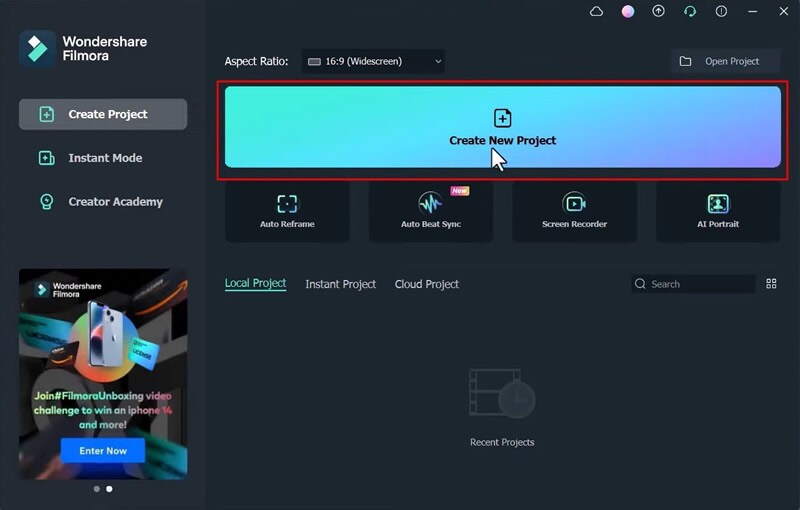
Impor Video dan Pindahkan ke Timeline
Klik ikon "Media" dari sisi kiri atas layar, lalu tekan tombol "Import Media" untuk mengimpor video Anda ke Filmora. Jika Anda tidak memiliki video wajah, Anda dapat menggunakan video wajah yang telah jadi setelah membuka tab "Stock Media" dari bagian atas layar. Setelah memilih video Anda dari bagian media, seret ke timeline yang terletak di bagian bawah.
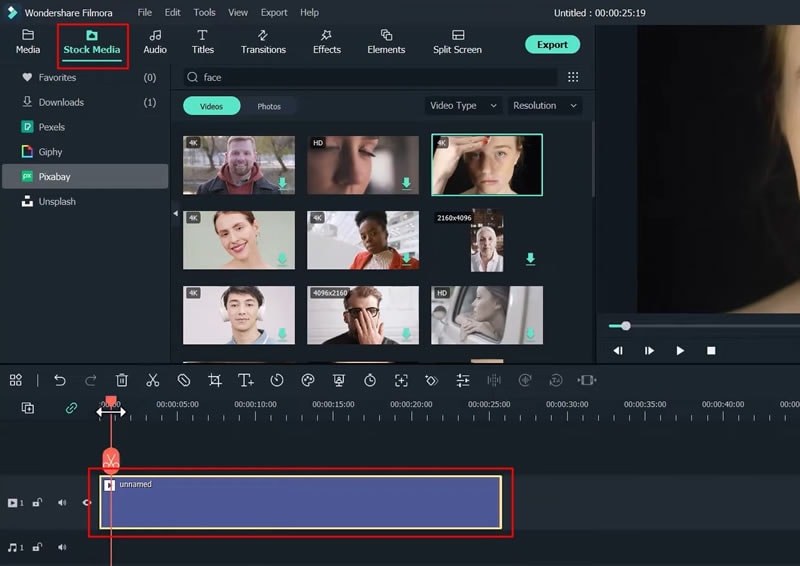
Terapkan Efek Kecantikan pada Proyek Video
Pilih opsi "Effects" dari bagian atas layar, dan Anda akan melihat sejumlah efek berbeda dalam beberapa kategori. Untuk menerapkan efek wajah, navigasikan ke kategori "Utility" dari sisi kiri, dan pilih opsi "Beautify". Tambahkan efek ini ke timeline dengan menggunakan ikon "+" dan sesuaikan durasinya. Jika diperlukan, Anda juga dapat menerapkan efek lainnya.
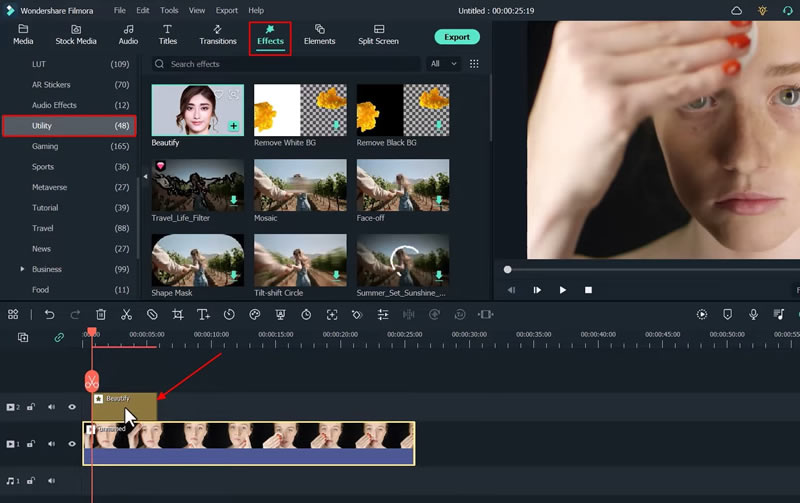
Sesuaikan Efek Kecantikan yang Telah Ditambahkan
Klik kanan pada trek efek Anda dari timeline, pilih "Edit Properties" dari opsi yang tersedia, dan sekarang Anda akan dapat melihat jendela pengeditan pada layar perangkat Anda. Anda pun akan dapat menyesuaikan wajah dengan menggunakan masing-masing bagian yang berkaitan, yakni "Beauty", "Face", "Eye", dan "Nose". Anda dapat mengedit wajah secara mendetail dengan mengarahkan ke bagian-bagian terkait.
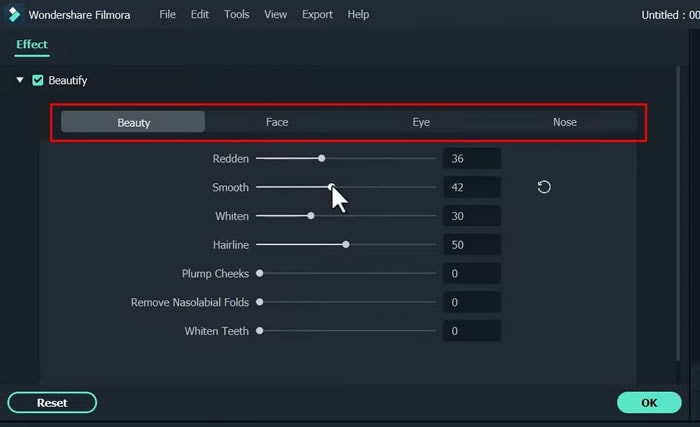
Lihat dan Ekspor Video yang Disertai dengan Efek Wajah
Sekarang Anda telah berhasil membuat video dengan efek kecantikan wajah. Klik ikon "Play" dari bawah layar untuk melakukan pratinjau. Klik tombol "Export" jika video sesuai dengan yang Anda harapkan. Pilih nama file, atur lokasi download di perangkat, dan video Anda akan disimpan ke perangkat Anda.
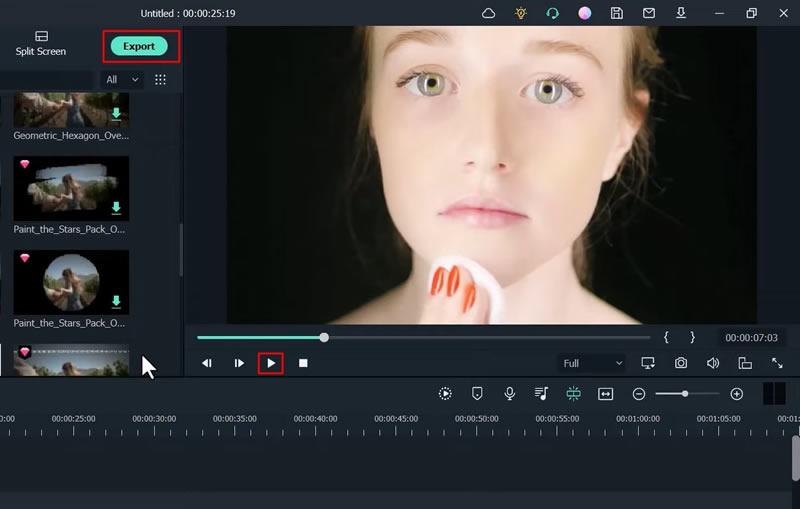
Kinerja kamera memegang peranan penting dalam menentukan kualitas video yang dihasilkan. Namun, keterampilan videografi seorang juru kamera yang tidak sesuai ataupun kualitas kamera yang kurang memadai dapat menyebabkan kemunculan sejumlah kesalahan pada video-video penting Anda. Bagaimana pun juga, kualitas wajah Anda lah yang mendapatkan pengaruh terbesar dan dapat terlihat sangat terdistorsi. Tutorial Filmora ini membahas tentang solusi mudah untuk mengatasi masalah ini.
Speak Your Mind